文章详情页
微信对方正在输入如何取消 关闭正在输入不让好友看方法
当你在进行微信聊天时,不少细心的用户就会发现,只要自己发出的信息,对方第一时间内收到进行回复,就会在页面上弹出“对方正在输入”的字样,反之,对方也能看到你,那么有很多用户不想让对方知道自己的转态,能不能关闭这个功能呢?下面就通过这篇文章给大家介绍一下,一起往下看。
1、第一步:这里先和大家说一下就是微信本身并不能取消这个显示,但我们却可以通过其他方法来解决这个问题,答案就是通过QQ取消,这个前提是微信必须已经绑定了QQ号,否则不能取消。(如下图所示:)
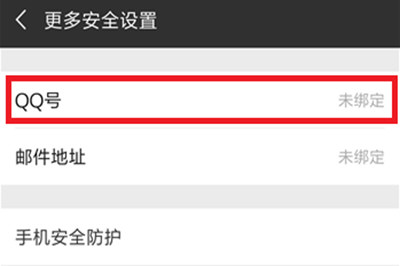
2、第二步:确定微信绑定了QQ后,这个需要在电脑端QQ设置,在电脑上登录微信关联的QQ号。(如下图所示:)
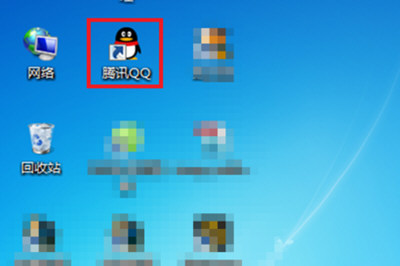
3、第三步:成功登录QQ后在QQ的左下角找到【三】按钮并点击打开。(如下图所示:)
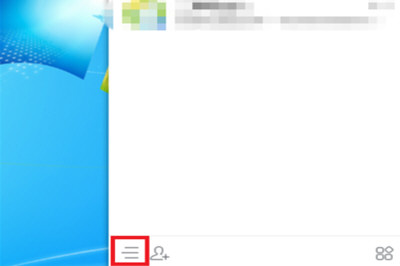
4、第四步:点击后会在QQ的下方出现一个界面,在这里找到【设置】选项并点击打开设置功能。(如下图所示:)
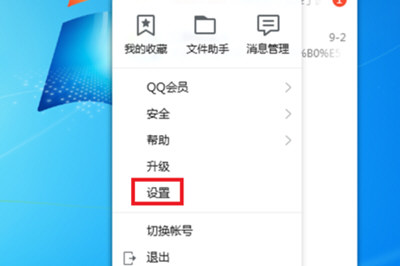
5、第五步:进入到设置界面后在顶部找到【权限设置】选项并点击打开。(如下图所示:)
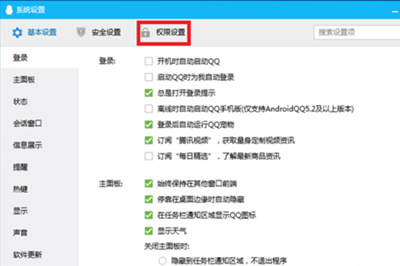
6、第六步:在权限选项中找到并点击左边菜单栏中的【个人状态】,点击后在右边有【我的输入状态】默认的是打开的,把前方的选项关闭即可,这样微信聊天就不会显示对方正在输入的提示了。(如下图所示:)
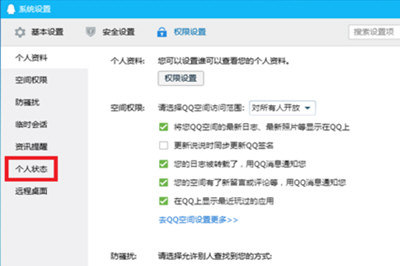

以上就是微信对方正在输入如何取消 关闭正在输入不让好友看方法的相关内容,想了解更多的内容,请继续关注好吧啦网!
标签:
微信
相关文章:
排行榜
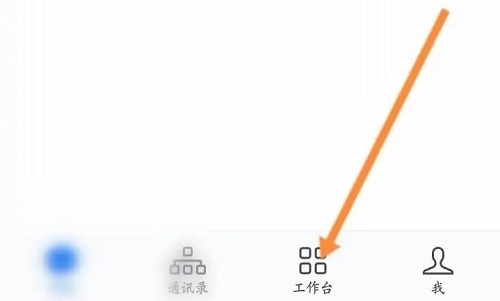
 网公网安备
网公网安备